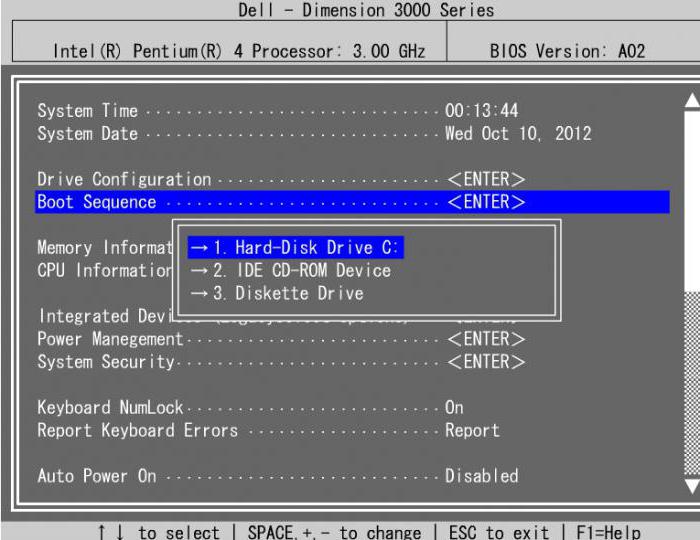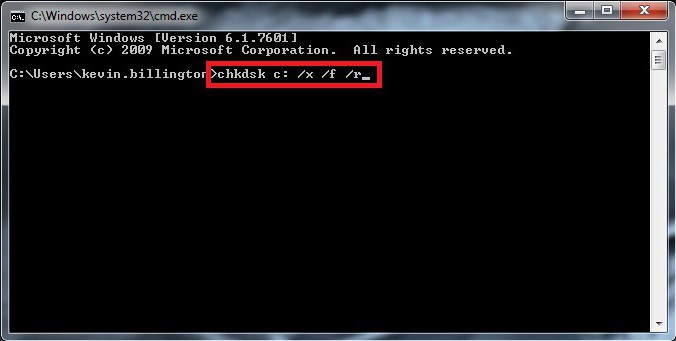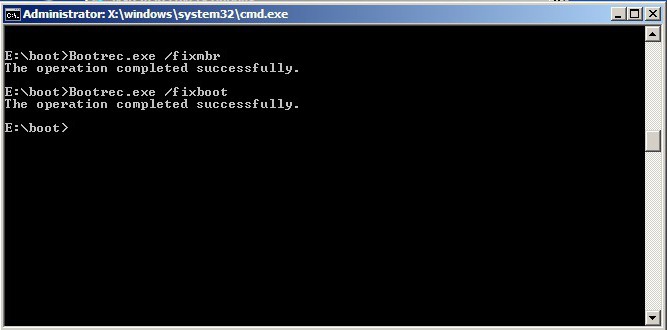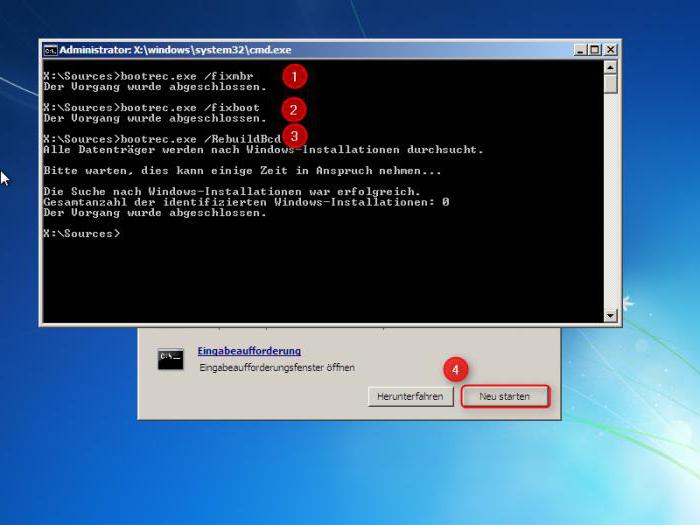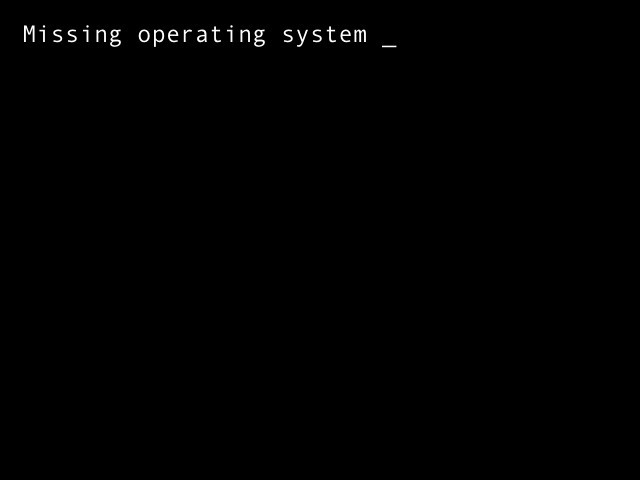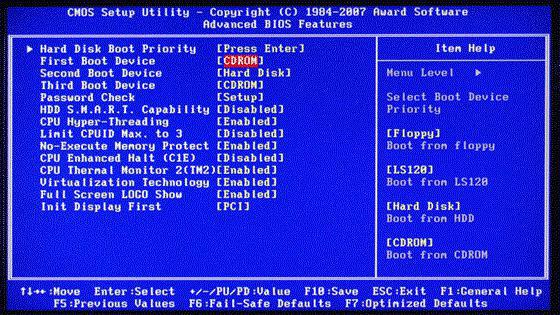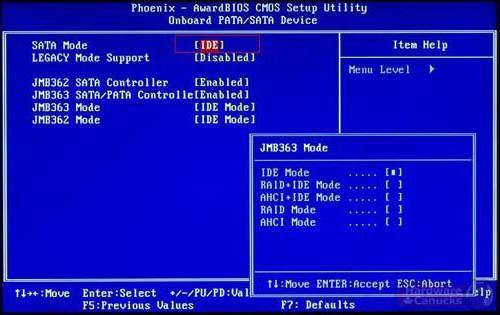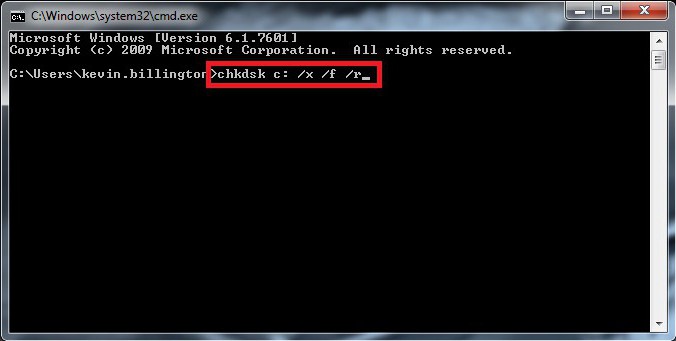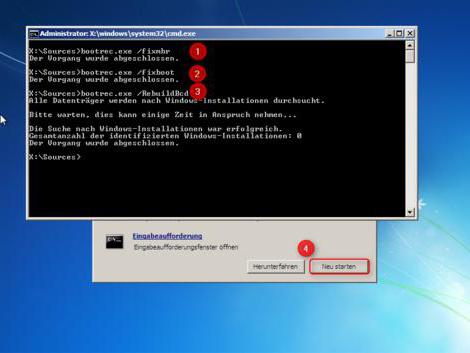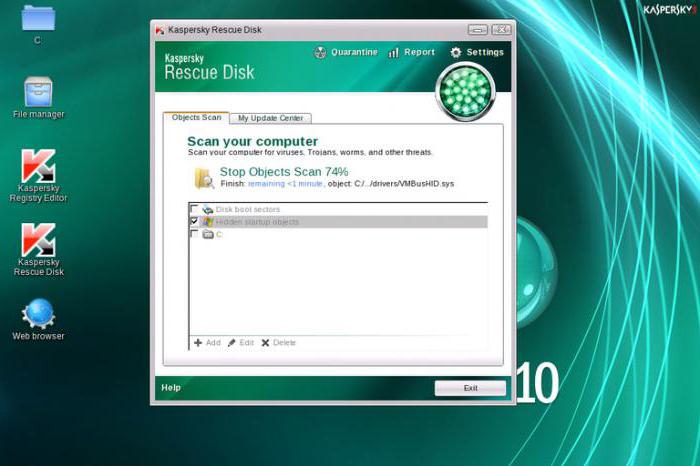Missing operating system (Windows 7): что делать для исправления ситуации?
Не часто, конечно, но все-таки иногда пользователи при загрузке системы получают довольно странное сообщение на мониторе: Missing operating system (Windows 7). Что делать для его устранения, многие просто не знают. Попробуем восполнить этот пробел.
Сообщение Missing operating system: что это?
Итак, рассмотрим сбой с появлением на экране загрузки строки Missing operating system. Что делать (Windows 7 на борту)? Прежде всего, не паниковать. Ничего особо страшного здесь нет, конечно, при условии работоспособности винчестера и отсутствии его физических повреждений.
Для начала следует просто перевести надпись. Грубо говоря, строка сообщает о том, что потеряна или отсутствует «операционка» в системном разделе, с которого производится ее запуск. Естественно, причин для появления таких ситуаций может быть достаточно много. Рассмотрим наиболее вероятные. Справедливости ради отметим сразу, что такой сбой может наблюдаться не только в популярной «семерке», но и в любой другой системе, причем от ее модификации это, в общем-то, и не зависит.
Причины появления сбоя при загрузке системы
Говоря о том, что именно могло вызвать такой сбой, следует обратить внимание на несколько самых распространенных причин:
- BIOS не определяет жесткий диск как основное устройство с операционной системой;
- BIOS не распознает жесткий диск вследствие его физических повреждений;
- повреждена основная загрузочная запись;
- поврежден системный раздел жесткого диска;
- поврежден установочный носитель Windows (диск или флешка).
Исходя из всего перечисленного, будем искать решение по устранению проблемы для каждого конкретного случая.
Проблема: Missing operating system (Windows 7). Что делать? Ноутбук не грузится. Простейшее решение
Как ни банально это звучит, очень часто ситуация связана с изменением настроек BIOS, когда в качестве приоритетного устройства для старта компьютера или ноутбука выставляет не винчестер (Hard Drive), а другой носитель. Поэтому и выдается сообщение Missing operating system (Windows 7). Что делать?
Выставить жесткий диск или логический раздел, который является системным (где установлена Windows), в качестве первого устройства для загрузки. Ситуация проста: например, если первым стоит DVD-привод, дальше — USB-устройство, на которых отсутствуют системные загрузочные файлы, а винчестера нет вообще, BIOS и не видит, откуда будет загружаться «Винда».
Другое дело, когда такой сбой может появиться в результате физического повреждения жесткого диска. Для проверки его состояния, опять-таки, понадобится войти в BIOS, после чего перейти на вкладку Tools или что-то подобное, где нужно будет использовать строку для самопроверки винчестера Hard Drive Self Test (естественно, названия разделов и команд могут отличаться, но в общем нужно искать что-то похожее). Если тестирование прошло успешно, значит, проблема не в винчестере, если наоборот, его придется заменить или провести специальный тест с восстановлением, к примеру, с помощью пакета HDD Regenerator.
Ошибка Missing operating system (Windows 7): что делать с загрузочной записью?
Достаточно часто проблема может быть связана с нарушением загрузочной записи, которая отвечает за старт системы. Теперь именно в этом ракурсе рассмотрим сбой Missing operating system. Что делать (Windows 7 на ноутбуке или на стационарном терминале)? Восстановить загрузочную запись. Но для этого понадобится установочный диск или что-то вроде Live CD, чтобы загрузить начальный интерфейс, а затем перейти к командной строке через консоль восстановления. Заметьте, обычное восстановление системы из контрольной точки здесь не поможет.
Итак, после входа в командную строку сначала потребуется проверить системный раздел, для чего нужно прописать то, что представлено на изображении ниже.
После проверки добавим две команды восстановления загрузочной записи, как показано далее.
Теперь можно попробовать перезагрузить систему, предварительно выставив системный раздел в качестве приоритетного для загрузки или просто вынуть диск из привода. Если все нормально, на этом можно закончить. Но бывает и так, что это не помогает, и пользователь снова видит на экране строку Missing operating system (Windows 7). Что делать в таком случае?
Для наиболее корректного исправления ситуации придется полностью переписать загрузочную запись. Повторяем все действия по загрузке с диска и снова доходим до командной строки. Добавляем еще одну команду и делаем записи, как показано на примере ниже.
После этой манипуляции уж точно система должна загрузиться без вопросов.
Прочие проблемы
Наконец, если говорить о других возможных вариантах решения вопроса, стоит проверить систему на наличие вирусов при помощи самозагружающихся средств вроде Rescue Disk. Может быть, проблема в неплотном подключении шлейфов к винчестеру (особенно если их несколько). В общем, следует оценить ситуацию. Но в нашем случае затронуты наиболее частые ситуации, и, как видим, методы их устранения не так уж и сложны.
Однако если давать советы, конечно, же в первую очередь стоит обратить внимание на настройки BIOS, а также на возможный износ или повреждение винчестера. Как правило, именно они в большинстве случаев вызывают такие сбои. Что же касается вопросов, связанных с загрузочной записью, такие ситуации встречаются гораздо реже, тем не менее, их тоже следует учитывать. Возможно, на каком-то этапе в самой системе произошла критическая ошибка, например, при внезапном выключении компьютера или ноутбука вследствие пропадания питания, скачков напряжения и т. д.
Missing operating system: что делать с ошибкой?
Одним из самых неприятных и вызывающих шок у пользователей сообщений при старте операционной системы является появление на черном экране строки Missing operating system. Что делать c ‘nbv, знают не все, ведь, казалось бы, еще вчера компьютер или ноутбук работали вполне нормально, и ничего подобного замечено не было. Но не стоит отчаиваться. Конечно, проблема и может быть достаточно серьезной, особенно по части физической поломки жесткого диска, однако во многих случаях, если сбой не связан с винчестером, ее можно устранить несколькими нехитрыми методами.
Загрузка: Missing operation system. Что означает эта ошибка?
Для начала несколько слов о том, что вообще представляет собой этот сбой. Как известно, на жестком диске компьютера имеется, во-первых, специальный системный раздел, в котором установлена сама операционная система, а во-вторых, — загрузочные разделы и записи, которые отвечают за старт ОС.
Итак, что делать при Missing operating system? Давайте просто переведем эту строку. Если исходить из дословного варианта перевода, это означает потерянную операционную систему. Иными словами, компьютер обращается к загрузочным записям, непосредственно к загрузчику и системному разделу, а установленной ОС не находит. Почему?
Куда делась система? Missing operating system: причины появления сбоя
Действительно, куда могла деться операционная система, если пользователь ее не переустанавливал, не удалял системные файлы и вообще не производил каких-либо действий, которые, по его мнению, могли бы повлиять на работоспособность ОС? К сожалению, в большинстве случаев такое мнение ошибочно. Дело в том, что и сама система не застрахована от сбоев, не зависящих от пользователя.
Но, предположим, пользователь увидел на экране компьютера при старте строку Missing operating system. Что делать с ошибкой — будет понятно после выяснения причин ее появления. А среди них в качестве основных можно выделить следующие:
- некорректные настройки приоритета загрузки в BIOS;
- неверные параметры режима инициализации и работы HDD;
- ошибки на жестком диске;
- повреждение загрузчика и загрузочных секторов;
- износ винчестера;
- воздействие вирусов.
Устранение проблем с помощью настроек BIOS
Одной из самых распространенных проблем является некорректно установленный приоритет загрузки, и очень многие пользователи об этом просто забывают. Быть может, в прошлый раз пользователь просто играл в игру с использованием съемного носителя (например, DVD), может, настройки BIOS «слетели» сами по себе, кто знает…
Но вернемся к ошибке Missing operating system. Что делать в самом простом случае? Необходимо при старте использовать клавишу или комбинации клавиш и войти в первичную систему ввода/вывода, называемую BIOS.
Здесь нужно найти раздел загрузки (обычно он называется Boot, Boot Sequence, Boot Priority или еще как-то в этом духе) и посмотреть на порядок устройств, с которых производится старт операционной системы. Предположим, первым в списке установлен DVD-ROM (оптический дисковод), вторым выставлено съемное USB-устройство, и только третьим в очереди стоит жесткий диск HDD (Hard Drive).
Допустим, в данный момент в дисководе оптического диска нет (или вставлен не системный диск, например, с игрой) или в USB-порт вставлена флешка, опять же, не с загрузочным дистрибутивом, а с обычными файлами. Вот и получается, что на этих носителях ни загрузочных записей, ни самого загрузчика, ни тем более операционной системы нет, что в итоге и приводит к появлению строки Missing operating system. Что делать в такой ситуации? Вариантов может быть два: либо изъять все съемные носители и произвести повторный старт, либо установить в качестве первого устройства HDD (в BIOS на строке 1-st Boot Device обычно используются клавиши PgUp/PgDown, но иногда могут присутствовать и другие комбинации для перемещения строки HDD с низшего в более высокое местоположение). После сохранения настроек путем нажатия клавиши F10 (Save & Exit) и подтверждения сохранения параметров (Y или OK), останется произвести перезагрузку. Если проблема состояла именно в этом, она исчезнет.
На крайний случай в режимах SATA для HDD можно установить параметр IDE вместо AHCI, что иногда позволяет устранить проблему.
Проблемы жесткого диска
Хуже дела обстоят, когда первопричиной является сам жесткий диск. Не исключено, что и в этом случае на экране может появиться строка Missing operating system. Что делать? Опять же, вариантов может быть несколько, в зависимости от того, какова природа проблемы.
Начнем с самого худшего – ситуации, когда винчестер пришел в негодность или, как это называется, начал сыпаться. Устранить проблему обычно бывает невозможно, однако в качестве последнего средства можно попытаться произвести реанимацию жесткого диска при помощи утилиты HDD Regenerator, которая, как утверждается, способна перемагничивать винчестер.
Использование командной консоли
Но если жесткий диск «жив», можно сначала проверить его на ошибки, а затем произвести восстановление загрузчика или даже полностью перезаписать загрузочный сектор.
Для этого необходимо загрузиться с любого установочного или восстановительного схемного носителя, установив его в параметрах BIOS первым устройством, и вызвать командную строку (обычно это сочетание Shift + F10 для быстрого доступа или один из разделов меню графического интерфейса).
Сначала выполняется проверка винчестера на наличие ошибок с автоматическим исправлением. Для этого вводится команда chkdsk c: /x/f/r, а затем вводятся строки восстановления загрузчика bootrec.exe /fix mbr и bootrec.exe /fixboot.
После этого можно попытаться произвести загрузку системы, предварительно удалив съемный носитель.
Если это не помогло, производится полная перезапись загрузочного сектора, только на этот раз в командной консоли (опять же, при загрузке со съемного носителя) прописывается строка bootrec.exe /rebuildbcd. А вот такой вариант помогает почти всегда.
Дополнительные действия
В принципе, выше были рассмотрены самые основные решения, которые позволяют реанимировать загрузку операционной системы, если проблемы не связаны с физическими повреждениями жесткого диска. Однако только этим дело может и не ограничиваться. Дело в том, что некоторые вирусы тоже способны вызывать появление таких ситуаций.
В этом случае настоятельно рекомендуется проверить всю компьютерную систему на предмет наличия угроз, используя для этого утилиты вроде Kaspersky Rescue Disk или аналогичную разработку от Dr. Web. Их нужно записать на съемный носитель и использовать в качестве первого устройства для загрузки (в них есть собственные загрузочные записи). Такие утилиты, кстати, способны обнаруживать даже те глубоко скрытые вирусы, которые обычные штатные сканеры или средства защиты в работающей системе пропускают.
Windows не запускается. Как восстановить загрузку ОС?
Отказ компьютера от запуска операционной системы является распространенным симптомом большинства возможных ошибок. Вредоносное программное обеспечение, повреждение загрузочного сектора жесткого диска, неполадка файла в системном разделе — все это может стать причиной сбоя, которая способна мгновенно вывести ПК из строя.
Как восстановить работоспособность Windows? Давайте рассмотрим этот вопрос подробнее. Но прежде нужно разобраться с тем что же собой представляет загрузочный сектор.
Что такое загрузочный сектор
Загрузочный сектор — это небольшой по размеру раздел жесткого диска, который создается всякий раз когда вы форматируете накопитель. Он содержит в себе определенный код, взаимодействующий с BIOS и помогающий ему управлять процессом запуска операционной системы Windows.
Тем не менее данный сектор не выступает исключительно инструментом запуска — в нем также размещена главная загрузочная запись (MBR), содержащая в себе сигнатуру диска, таблицу разделов и сам загрузочный код.
В момент подачи питания на компьютер, BIOS перенаправляет главный загрузочный код в оперативную память устройства и передает ему все права на дальнейшую работу с процессами запуска. Далее MBR сканирует таблицу разделов, определяет активный и создает копию загрузочного сектора в ОЗУ. Он нужен для того, чтобы начать прямую работу непосредственно с HDD.
В данном томе, как и любой другой части жесткого диска, могут возникать похожие сбои — поврежденные, отсутствующие файлы и даже физические повреждения.
Если процесс запуска загрузочного сектора был завершен неудачно, вы можете столкнуться со следующими ошибками:
- Error loading operating system . Ошибка загрузки операционной системы.
- Reboot and select proper boot device . Перезапустите систему и выберите подходящее загрузочное устройство.
- Missing operating system . Операционная система отсутствует.
- Invalid partition table . Недопустимая таблица разделов.
- Bootmgr is missing . Bootmgr отсутствует.
- FATAL: No bootable medium found! System halted . FATAL: Не найдено загрузочное устройство! Работа системы прекращена.
Если вы столкнулись с одной из вышеописанных ошибок, это говорит о том, что в загрузочном секторе жесткого диска произошла явная ошибка и, без применения специальных мер, операционная система больше не сможет запуститься.
Тем не менее нет поводов для беспокойств! Ниже мы рассмотрим возможные причины возникновения ошибок и Среду Восстановления Windows , которая поможет без лишних сложностей устранить возникшие неполадки.
Проверка возможных причин сбоя
Проверка состояния сети
Первое на что необходимо обратить внимание — это удостовериться в том, подключен ли ваш компьютер к сетевому питанию. В данной ситуации никаких ошибок не наблюдается, тем не менее иногда можно упустить из виду подобный нюанс.
Если вы пользуетесь настольным ПК, проверьте следующее:
- Убедитесь, что переключатель питания на задней панели корпуса находится в активном состоянии.
- Убедитесь, не отходит ли кабель питания.
- Удостоверьтесь в том, что кабель не “сгорел”.
- Проверьте работает/подключен ли монитор.
Если вам довелось столкнуться с аппаратным повреждением, единственным решением остается замена оборудования.
Отсутствует загрузочное устройство
Столкнувшись с ошибкой “ FATAL: No bootable medium found! System halted ”, смело можно заподозрить неправильный порядок загрузки устройства. Чтобы ее исправить, войдите в BIOS или UEFI и установите правильный загрузочный диск. Если же вы его не обнаружили в списке доступных накопителей, то вполне вероятно, что он поврежден и больше не может использоваться.
В некоторых случаях ошибку в BIOS определить невозможно. И поэтому единственным доступным методом восстановления остается подключение внешнего загрузочного накопителя с Windows 10, который поможет восстановить поврежденные файлы.
Если попытки восстановления системы с помощью данного способа не принесли желаемый результат, вероятно в вашем компьютере повреждено оборудование.
Сбой во время запуска Windows
Нередки случаи, когда неполадка операционной системы не показывает себя сразу. Применимо к данной ошибке, Windows начинает свою работу в штатном режиме, однако не может пройти через процесс запуска полностью — сталкивается с ошибкой на половине пути.
Как и с предыдущей ошибкой, единственный верный способ исправления неполадки — совершить восстановление при помощи загрузочного устройства. Если вы столкнулись с отказом в восстановлении системы, вероятно произошло аппаратное повреждение.
Возникновение синего экрана смерти
Синий экран смерти. Про него ходит много историй — от смешных, включающих в себя мемы, до не очень приятных, если они затрагивают нас. Возникает он преимущественно в случае аппаратного сбоя или неполадках в программном обеспечении. Ярким примером может послужить вредоносное ПО или поврежденный драйвер, вызывающий при запуске разного рода сбои.
Чтобы узнать причину неполадки, прежде всего необходимо запустить компьютер в безопасном режиме. Это объясняется тем, что в подобном состоянии Windows не загружает драйверы или какое-либо другое программное обеспечение. Следовательно, если работа компьютера стабильна в безопасном режиме, попробуйте удалить недавно установленные драйверы или же совершите восстановление системы.
В случае, если удаление поврежденного ПО, проверка на наличие вирусов и восстановление системы оказались бессильны, остается только переустановить Windows.
Способы исправления неполадки
Не на всех ПК есть возможность ручного запуска среды восстановления Windows. В таких случаях необходимо на рабочем компьютере создать загрузочный накопитель с установленной на вашем устройстве версией операционной системы. Завершив создание внешнего диска, подключите его к компьютеру и воспользуйтесь следующей инструкцией:
1. На экране приветствия выберите параметр Восстановление системы .
2. Перейдите в раздел Диагностика .